So funktioniert das Hinzufügen eines Geräts zu Ihrer Harmony Fernbedienung
In diesem Artikel wird beschrieben, wie Sie das Hinzufügen Ihrer Geräte zu Harmony funktioniert. Auf diese Weise können Sie Ihre Geräte ganz einfach mit einer einzigen Fernbedienung steuern.
Hinzufügen eines Geräts
Informationen zum Hinzufügen eines Mehrzonengeräts finden Sie unter: So fügen Sie ein Mehrzonengerät hinzu und steuern es
So fügen Sie Ihrer Harmony Fernbedienung ein Gerät hinzu
- Starten Sie die Harmony-App und stellen Sie eine Verbindung zum Harmony Hub her.
- Wählen Sie MENÜ und dann Harmony-Einrichtung > Geräte und Aktionen hinzufügen/bearbeiten > GERÄTE.
- Wählen Sie die Schaltfläche GERÄT HINZUFÜGEN am unteren Bildschirmrand.
- Tippen Sie auf NACH WLAN-GERÄTEN SUCHEN, um Geräte automatisch zu erkennen.
Wenn Ihr Gerät nicht gefunden wurde, wählen Sie den Gerätetyp (zum Beispiel „Unterhaltungsgerät“, „Heimsteuerung“ oder „Computer“), statt nach WLAN-Geräten zu suchen, und führen Sie dann die folgenden Schritte aus.
- Wenn Sie einen Gerätetyp ausgewählt haben statt nach WLAN-Geräten zu suchen, geben Sie den Herstellernamen und die Modellnummer Ihres Geräts ein.
- Nach dem Hinzufügen werden Sie durch einen Vorgang geleitet, bei dem getestet wird, ob das Gerät für Ihre Einrichtung funktioniert.
- Starten Sie die MyHarmony Desktop-Software und melden Sie sich bei Ihrem Konto an.
- Wählen Sie Ihr Harmony Produkt aus der Liste der Fernbedienungen.
- Wählen Sie die Registerkarte Geräte auf der linken Seite des Bildschirms.
- Wählen Sie die Schaltfläche Nach Geräten suchen in der Mitte des Bildschirms.
- Sie werden aufgefordert, Harmony über das mitgelieferte USB-Kabel mit dem Computer zu verbinden. Harmony durchsucht Ihr WLAN-Heimnetzwerk nach Geräten. Vergewissern Sie sich, dass Ihr(e) Gerät(e) und Harmony Hub mit demselben WLAN verbunden sind.
- Wählen Sie die Schaltfläche Gerät hinzufügen.
- Geben Sie den Herstellernamen und die Modellnummer Ihres Geräts ein.


- Starten Sie die Harmony App und melden Sie sich bei Ihrem Konto an.
- Wählen Sie Ihre Harmony-Fernbedienung und anschließend GERÄTE > GERÄT HINZUFÜGEN aus.
- Geben Sie den Hersteller und die Modellnummer des Geräts ein, das Sie hinzufügen.
- Synchronisieren Sie zum Abschluss Ihre Fernbedienung, indem Sie im Einstellungsmenü FERNBEDIENUNG SYNCHRONISIEREN auswählen.
- Starten Sie die Harmony Express App und tippen Sie auf Geräteeinstellungen.
- Tippen Sie als Nächstes auf Neues Gerät hinzufügen, um einen WLAN-Scan durchzuführen.
- Wenn der Scan abgeschlossen ist, wählen Sie Ihr Gerät aus der angezeigten Liste aus.
- Wenn Ihr Gerät nicht angezeigt wird, wählen Sie Mein Gerät wird nicht angezeigt. Sie werden dann aufgefordert, den Hersteller und die Modellnummer Ihres Geräts einzugeben. Folgen Sie von dort den Anweisungen auf dem Bildschirm, um die Einrichtung Ihres Geräts fortzusetzen.
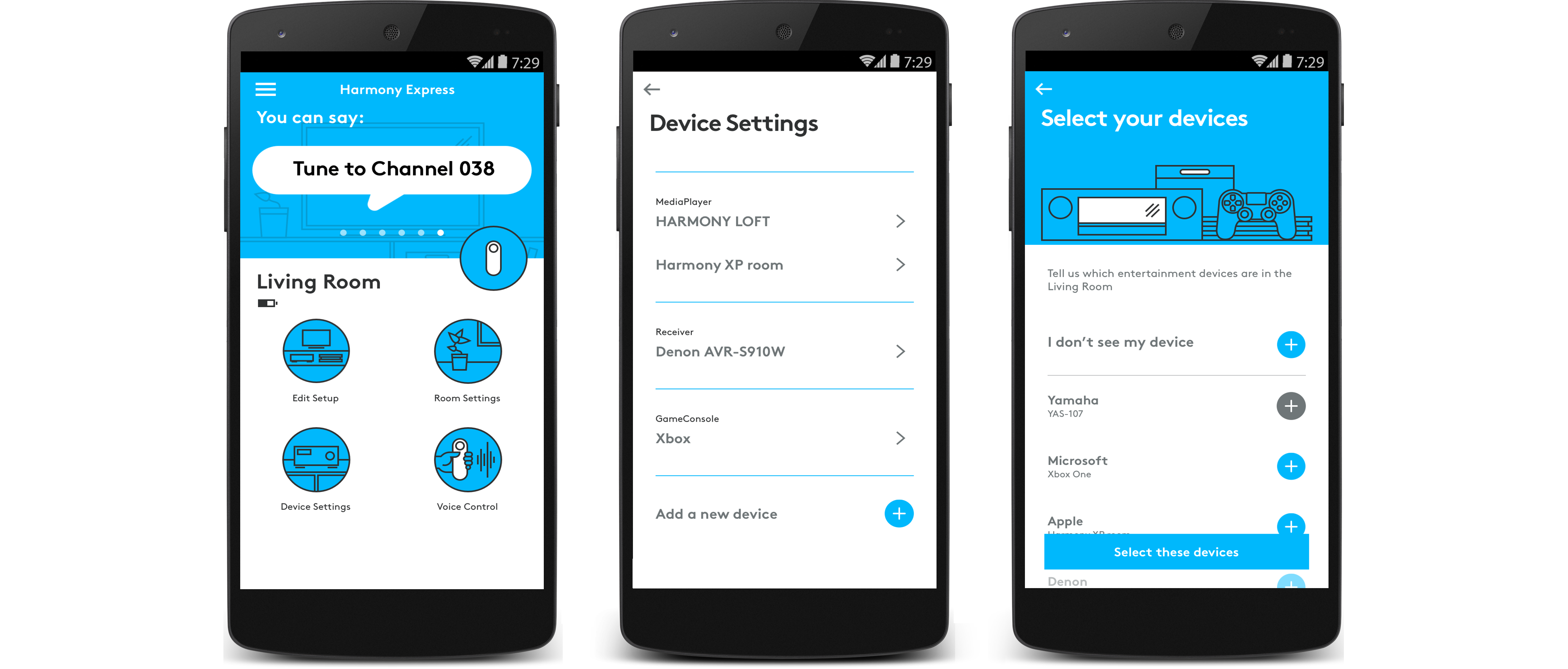
Benachrichtigungen
Es stehen Informationen zur Verfügung, die Ihnen helfen können
Wenn Sie Ihrem Konto ein Gerät hinzufügen, dann sucht Harmony nach Informationen, die Ihnen bei der Steuerung dieses Geräts behilflich sein können, und zeigt sie an. Sehen Sie sich diese Informationen an, da Sie möglicherweise Änderungen an Ihrem Gerät vornehmen müssen, bevor es gesteuert werden kann.
Es gibt verschiedene Versionen dieses Geräts
Die meisten Geräte reagieren nur auf eine bestimmte Art von Infrarot-Signal. Manche Geräte verfügen aber über mehrere Versionen dieser Infrarot-Signale. Harmony muss daher wissen, welches Signal gesendet werden soll. Standardmäßig fügt Harmony das Gerät Ihrem Konto mit der am weitesten verbreiteten Version hinzu. Wenn dies nicht funktioniert, können Sie aber die Version ändern. Weitere Informationen finden Sie in diesem Support-Artikel: Funktionsweise von Geräten mit mehreren Infrarotsignal-Versionen.
Wir haben einige Anregungen für Sie
Wenn Herstellername und Modellnummer in der Harmony Datenbank nicht gefunden werden konnten, aber ähnliche Einträge vorhanden sind, werden diese ähnlichen Datensätze angezeigt. Sehen Sie sich diese Einträge genau an, weil bei verschiedenen Modellnummern wahrscheinlich ist, dass das Gerät verschiedene Infrarot-Signale oder Eingangs- bzw. Quellen-Listen hat und Ihre Aktionen daher fehlerhaft starten. Wenn Sie meinen, dass die eingegebenen Informationen richtig sind, können Sie das Gerät hinzufügen, indem Sie die Infrarotsignale aus der Originalfernbedienung in Harmony einlesen. Weitere Informationen finden Sie in diesem Support-Artikel: Hinzufügen eines Geräts, das in der Harmony Datenbank nicht gefunden wurde.
Das Gerät wurde nicht gefunden
Herstellername und Modellnummer wurden in der Harmony Datenbank mit mehr als 225.000 Unterhaltungsgeräten nicht gefunden. Auch ähnliche Einträge sind nicht vorhanden. Wenn Sie die Modellnummer nicht finden, lesen Sie bitte diesen Support-Artikel: Ermitteln der Modellnummer Ihres Geräts.
Wenn der Herstellername und die Modellnummer, die Sie eingegeben haben, gefunden wurden, werden sie ohne weitere Benachrichtigung von Harmony zu Ihrem Konto hinzugefügt. Der entsprechende Harmony Algorithmus korrigiert auch häufig auftretende Fehler wie eine Verwechslung von „L“ mit „1“ oder der Ziffer Null mit dem Buchstaben „O“.
Wenn Herstellername und Modellnummer richtig sind, können Sie das Gerät hinzufügen, indem Sie die Infrarotsignale aus der Originalfernbedienung in Harmony einlesen. Weitere Informationen finden Sie in diesem Support-Artikel: Hinzufügen eines Geräts, das in der Harmony Datenbank nicht gefunden wurde.
Auswählen der Fernbedienung
Sie müssen uns mitteilen, welche Art von Fernbedienung Sie besitzen, damit wir Ihnen die richtigen Anweisungen geben können. Bitte wählen Sie eine der folgenden Optionen aus, um zu beginnen.


Inkompatible Fernbedienung
Die Anweisungen auf dieser Seite sind für die ausgewählte Harmony-Fernbedienung nicht relevant.
← ZURÜCK

 Niederländisch
Niederländisch English
English Französisch
Französisch Deutsch
Deutsch Italienisch
Italienisch Spanisch
Spanisch